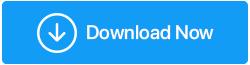WindowsDefenderを無効にする方法
公開: 2020-05-30Windows Defenderは、ウイルスやその他の感染からPCを保護するためにWindowsオペレーティングシステムに付属しているデフォルトのセキュリティツールです。 しかし、それでも、それに依存せず、マシンを保護するための効率的なツールであるとは思わないユーザーがたくさんいます。 したがって、あなたがそのような人々の1人であり、Windows Defenderを無効にする方法を探している場合は、この記事でガイドします。
また読む: Windows DefenderはあなたのPCに十分ですか?
なぜWindowsDefenderを無効にする必要があるのですか?
ユーザーによっては、WindowsDefenderをオフにする理由がいくつかあります。
- WindowsDefenderとその結果を信頼していません。
- Windows Defenderは、正当なプログラムを脅威として検出し、それらを阻止しています。
- Windows Defenderは、コンピューター上で大量のリソースを消費しています。
- サードパーティの保護ツールをインストールしていて、2つのウイルス対策ツールを使用してPCのパフォーマンスを低下させたくない。
- コンピューターのパフォーマンスに問題があり、WindowsDefenderを考えていることが原因です。
このような状況をすべて回避するために、WindowsDefenderを一時的または永続的に停止することを検討している可能性があります。
ただし、Windows Defenderを完全に無効にする前に、ウイルスや脅威からシステムを保護するために、サードパーティのウイルス対策ソフトウェアをインストールすることをお勧めします。
使用するウイルス対策ツールがわからない場合は、記事10 Windows 10、8、7(2020年更新)に最適なウイルス対策を確認してください。
Windows10でWindowsDefenderをオフにする
これから説明する方法では、WindowsDefenderが一時的に無効になるだけです。 これは、Windows Defenderが特定の操作に干渉していて、しばらくの間それを無効にする必要がある場合に便利です。 完了したら、WindowsDefenderを再度オンにすることができます。
Windowsセキュリティを介して(一時的に)Windows Defenderを無効にするには、以下の手順に従います。
1. Windowsの[スタート]ボタンをクリックし、歯車のアイコンを選択してWindowsの設定を開きます。
2. Windows設定で、[更新とセキュリティ]オプションをクリックします。
3.次のウィンドウで、左側のウィンドウの[Windowsセキュリティ]をクリックし、[保護領域]の下の[ウイルスと脅威の保護]設定をクリックします。
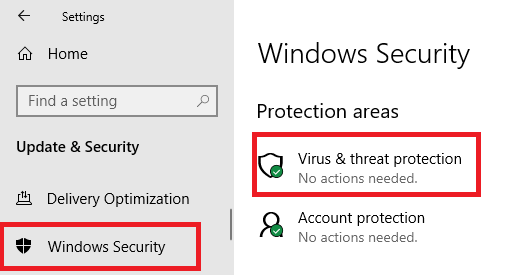
4.新しいウィンドウで、[ウイルスと脅威の保護設定]の下の[設定の管理]オプションをクリックします。

5.次に、リアルタイム保護オプションの下でボタンをオフの位置に切り替えます。
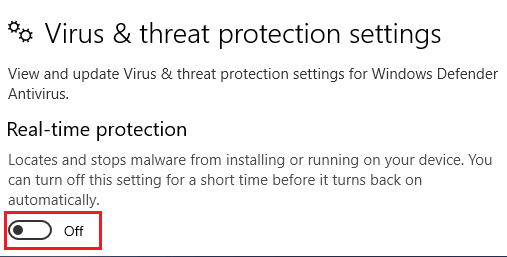
これで、WindowsDefenderが正常に無効になりました。 これで、以前にWindowsDefenderによって停止されたプログラムをインストールできます。 ただし、プログラムの製造元を信頼する場合は、このアクションを実行することをお勧めします。 タスクが完了したら、リアルタイム保護スイッチをオンの位置にスライドさせて、WindowsDefenderを有効にします。
ご覧ください:WindowsDefenderはPCに十分適していますか
WindowsDefenderを完全に無効にする
上記の方法では、WindowsDefenderが永続的に無効になることはありません。 Windows Defenderは、システムを再起動すると自動的に有効になります。
ただし、レジストリエディタまたはグループポリシーエディタのいずれかから、WindowsDefenderを完全に無効にすることができます。 両方について詳しく説明します。
ローカルグループポリシーエディターを使用してWindowsDefenderを完全に無効にする
この方法を使用してWindowsDefenderを永続的にオフにする前に、まずWindows 10で改ざん防止を無効にする必要があります。無効にしないと、WindowsDefenderは次回のマシンの再起動時に自動的に有効になります。
- [Windowsの設定]> [更新とセキュリティ]オプション> [ウイルスと脅威の保護]に移動すると、改ざん防止を無効にできます。
- [ウイルスと脅威の保護設定]で、[設定の管理]をクリックします。
- 次に、改ざん防止の下でスイッチをオフの位置にスライドさせます。
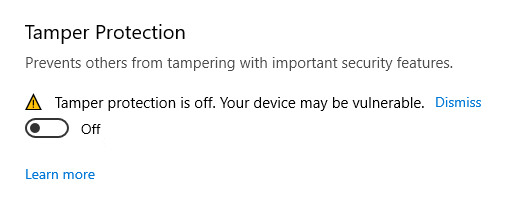
改ざん防止を無効にすると、以下の方法を使用して、ローカルグループポリシーエディターからWindowsDefenderを完全に無効にすることができます。
1. Windowsの[スタート]ボタンをクリックして、gpedit.mscを検索します。
2.最初の結果をクリックして、ローカルグループポリシーエディターを開きます。
3.ローカルグループポリシーエディターで、次のパスに移動する必要があります
コンピューターの構成>管理用テンプレート> Windowsコンポーネント> Windows Defender Antivirus

4.ポリシーをダブルクリックします。右側のウィンドウで[WindowsDefenderアンチウイルスをオフにする]をオフにします。
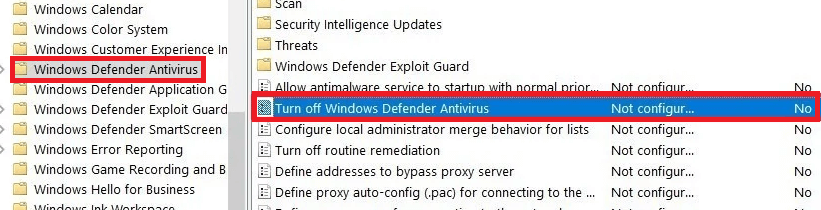
5. [Windows Defenderアンチウイルスをオフにする]ウィンドウで、[有効]オプションを選択します。
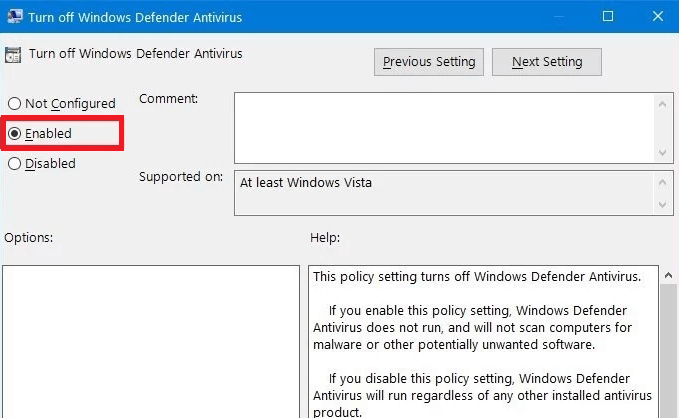
6. [適用]> [OK]ボタンをクリックし、システムを再起動して設定を適用します。
これで、Windows10マシンでWindowsDefenderが完全に無効になりました。 将来、Windows Defenderを有効にする場合は、5までの手順に従ってから、[未構成]オプションを選択して、システムを再起動します。 また、改ざん防止を有効にすることを忘れないでください。
レジストリエディタを使用してWindowsDefenderを完全に無効にする
特にローカルグループポリシーエディターにアクセスできない場合にWindowsDefenderをオフにする別のオプションは、レジストリエディターを介してWindowsDefenderを無効にすることです。
注:レジストリは、Windowsオペレーティングシステムの不可欠な部分です。 わずかなミスにより、システムが故障したり、コンピュータに不可逆的な変更が加えられたりする可能性があります。 したがって、手順を進める前に、 RegCleanProなどのレジストリエディタツールを使用してWindowsレジストリのバックアップを作成することをお勧めします。
RegClean Proをダウンロードするには、ここをクリックしてください
最初に開始するには、次回のシステム起動時にWindows Defenderが有効にならないように、改ざん防止を無効にする必要があります。
- [Windowsの設定]> [更新とセキュリティ]オプション> [ウイルスと脅威の保護]に移動すると、改ざん防止を無効にできます。
- [ウイルスと脅威の保護設定]で、[設定の管理]をクリックします。
- 次に、改ざん防止の下でスイッチをオフの位置にスライドさせます。
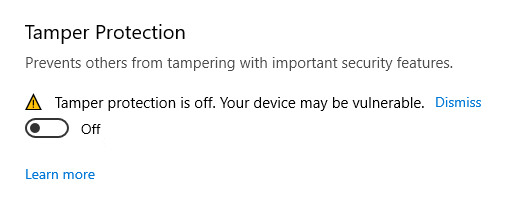
改ざん防止を無効にしたら、以下の手順に従ってWindowsDefenderを無効にします。
レジストリを永続的に変更するWindowsDefenderアンチウイルスを無効にするには、次の手順を実行します。
1. Windowsの[スタート]をクリックし、検索バーに「regedit」と入力します。 利用可能な結果から、レジストリエディタを右クリックし、[管理者として実行]を選択します。
2.レジストリエディタで、次のパスを参照します。
HKEY_LOCAL_MACHINE \ SOFTWARE \ Policies \ Microsoft \ Windows Defender
3.レジストリのアドレスバーに上記のパスをコピーすることもできます。
4.次に、左側のペインでWindows Defenderキーを右クリックし、ドロップダウンメニューから[新規]> [DWORD(32ビット)値]を選択します。 これにより、右側のペインに新しいDWORD(32ビット)値が作成されます。
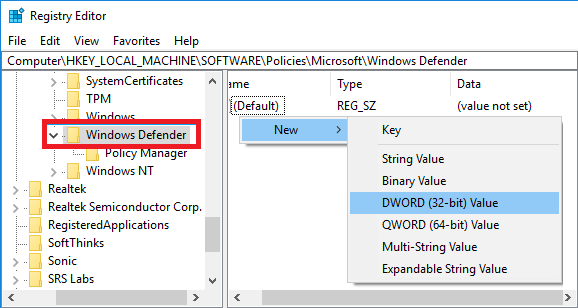
5.新しく作成したDWORD(32ビット)値にDisableAntiSpywareという名前を付けます。
6.次に、それをダブルクリックし、値を0から1に変更し、[OK]ボタンをクリックして値を保存します。
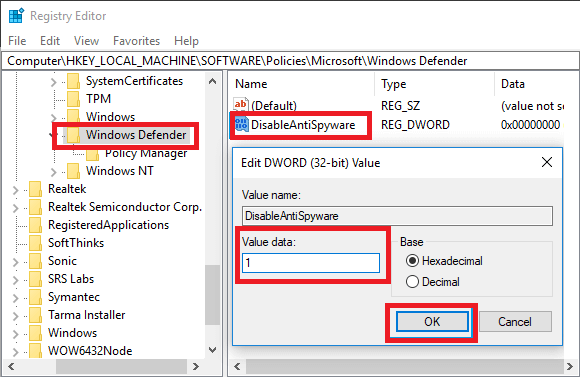
7.デバイスを再起動します。
注: DisableAntiSpywareエントリがすでに存在する場合は、手順4と5をスキップできます。
まとめ
間違いなくすべての更新で、WindowsはWindowsDefenderをより強力な保護ツールにしようとしています。 しかし、WindowsDefenderにはまだ長い道のりがあります。 それ以降は、Windows Defenderを完全に無効にすることで、サードパーティのウイルス対策ソフトウェアを続行できます。 この記事が気に入った場合や提案がある場合は、下のコメントセクションで共有してください。
次を読む:
すべての新しいWindowsDefenderセキュリティセンターの紹介
バンキングトロイの木馬はWindowsDefenderを無効にします